新东方云教室怎么发图片 新东方云教室发送图片教程
时间:2021-07-13来源:互联网作者:佚名
新东方云教室怎么发图片?新东方云教室是一款非常好用的在线学习软件让各位小伙伴足不出户就能够学习上课,在上课的时候我们需要发送一些消息和图片,但是很多用户不知道该怎么操作发送图片,今天小编就为大家分享新东方云教室发送图片教程。
1.首先第一步我们打开软件界面之后,在界面左上角点击头像之后可以登录自己的账号,登录之后再进行下一步操作。
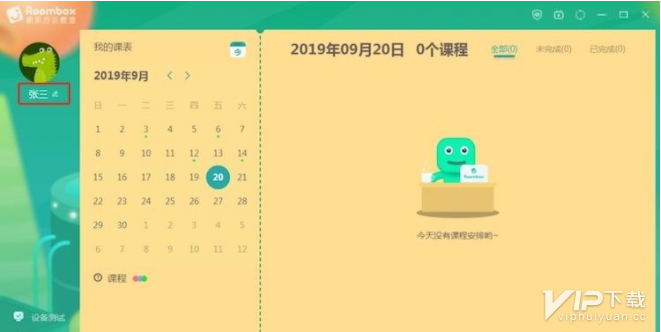
2.登录账号之后可以查看自己的课表,切换日期可以查看当天需要进行学习的课程,然后需要点击进入到一个课程教室中。
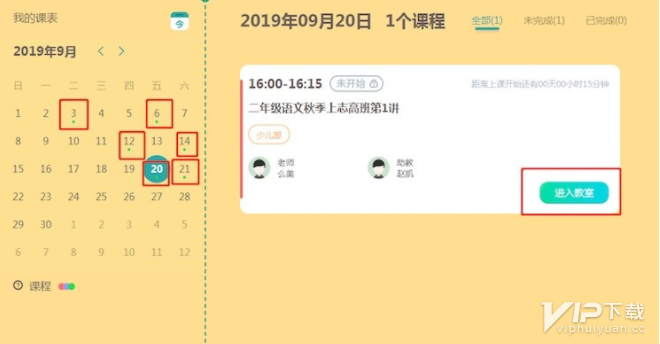
3.进入到课程教室之后,可以看到正在讲解的老师和示例画面,如下图中所示。

4.之后我们在课程界面右下角可以看到有三个图标,其中就有举手和消息的功能图标,然后我们点击消息图标。
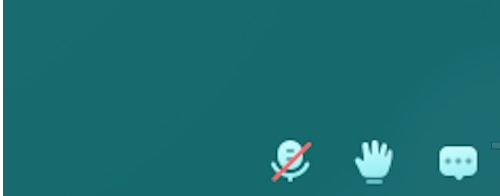
5.点击这个聊天消息图标之后,我们就会打开聊天界面了,在聊天界面底部就有一个截图功能图标,点击它即可开始截图并进行图片的发送。
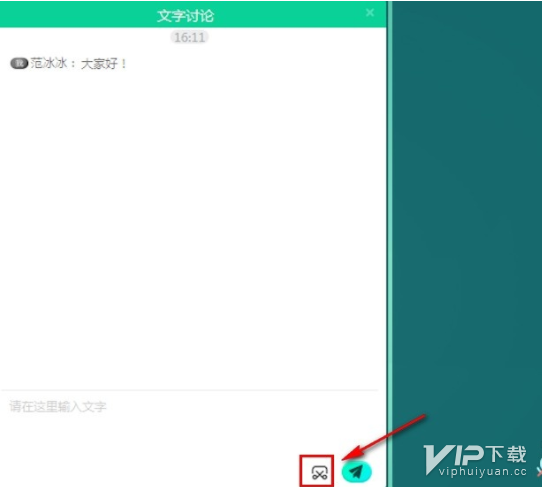
以上就是小编为大家带来的新东方云教室发送图片教程,十分的简单没有任何操作难度,小伙伴们跟着小编的教程一步一步操作就能轻松学会如何发送图片了,希望这篇教程能够帮到各位有需要的小伙伴。









